Claude Code 状态栏工具完整配置指南:从零到一打造个性化开发界面
大家好,我是 Leo 哥🤓🤓🤓 。说起Claude Code,相信很多小伙伴已经用得爽飞了,前面Leo哥文章也介绍了关于Claude Code 入门以及使用技巧。但你有没有发现,默认的界面信息有点单调?想不想知道当前项目有多少文件、Git分支状态、甚至今天花了多少钱?
前几天我在折腾Claude Code的时候,突然想让状态栏显示更多信息。结果这一折腾不得了,从简单的ccline工具开始,最后自己搞了个功能超级丰富的增强版状态栏!
你是不是也有类似的困扰?或者想过"要是状态栏能显示XXX信息就好了"?
Claude Code默认的状态栏确实比较简单,主要显示基本信息。
cc-statusline
什么是状态栏工具
官方定义:状态栏工具是一种显示系统或应用程序实时状态信息的界面组件,通过执行自定义脚本或命令来获取并展示相关数据。
Leo哥说人话:
- 🔧 比喻角度:就像汽车的仪表盘一样,把各种重要信息集中显示在一个地方
- 💡 核心理解:简单来说就是在Claude Code下面加一行信息条,显示你关心的各种数据
- 🎯 实际作用:它能帮你随时掌握项目状态,不用来回切换窗口查看信息
主流状态栏工具对比
在开始配置之前,我们先看看目前有哪些好用的Claude Code状态栏工具:
| 工具名称 | 复杂度 | 功能丰富度 | 维护活跃度 | 推荐指数 |
|---|---|---|---|---|
| ccline | 高 ⭐⭐⭐ | 丰富 ⭐⭐⭐⭐ | 较好 ⭐⭐⭐ | ⭐⭐⭐ |
| cc-statusline | 低 ⭐ | 中等 ⭐⭐⭐ | 很好 ⭐⭐⭐⭐⭐ | ⭐⭐⭐⭐⭐ |
| ccstatusline | 中 ⭐⭐ | 很丰富 ⭐⭐⭐⭐⭐ | 好 ⭐⭐⭐⭐ | ⭐⭐⭐⭐ |
| 自定义脚本 | 可控 | 无限制 ⭐⭐⭐⭐⭐ | 看个人 | ⭐⭐⭐⭐⭐ |
🤔 思考时间: 根据你的需求和技术水平,你觉得哪种方案更适合?如果你想要完全可控且功能丰富,会选择哪个?
经过实际测试,我最终选择了自定义脚本方案,原因是:
- 灵活性最高 - 想要什么功能就加什么功能
- 稳定性最好 - 不依赖第三方工具的更新
- 学习价值大 - 能深入理解每个功能的实现
- 维护简单 - 出问题了自己就能解决
快速开始:一键安装脚本
懒人福音:30秒完成所有配置
如果你不想手动配置,我为你准备了一个一键安装脚本!这个脚本会自动完成所有配置工作。
关注公众号:程序员Leo ,后台回复 ccline 即可获取完整脚本。
💡 Leo哥贴心提醒: 一键安装脚本包含了本文所有的配置内容,如果你想深入学习每个步骤的原理,建议先看手动配置部分。如果你只是想快速使用,直接用一键脚本就行!
安装前准备
确保你的系统满足基本要求:
- macOS 系统(其他系统暂不支持)
- 已安装 Claude Code
- 具备网络连接(用于天气功能)
一键安装命令
bash
# 下载并运行安装脚本
curl -fsSL https://raw.githubusercontent.com/your-repo/cc-statusline-installer.sh | bash
# 或者先下载再运行
wget https://raw.githubusercontent.com/your-repo/cc-statusline-installer.sh
chmod +x cc-statusline-installer.sh
./cc-statusline-installer.sh如果你已经有了脚本文件,执行以下3步快速安装:
第1步:准备安装脚本
bash
# 确保脚本有执行权限
chmod +x cc-statusline-installer.sh
# 验证脚本可用性(可选)
./cc-statusline-installer.sh help第2步:执行一键安装
bash
# 运行安装命令
./cc-statusline-installer.sh install💡 Leo哥提醒: 安装过程完全自动化,你只需要等待即可。脚本会自动检测环境、备份配置、创建文件并完成所有设置。
第3步:重启Claude Code
安装完成后,重启Claude Code即可看到增强状态栏效果!
🎯 快速验证: 重启后你应该能看到类似这样的状态栏:
bash
📁 项目名 | 📊 15 files | 🌳 main | 🔢 25 | ↑↓ ✓ | 🕐 14:32 | 🤖 Claude Sonnet 4 | 🧠 Context OK | 🌤️ +23°C | 💪 Keep coding! | 💳 $1.85安装过程详解
安装脚本会按顺序执行以下操作:
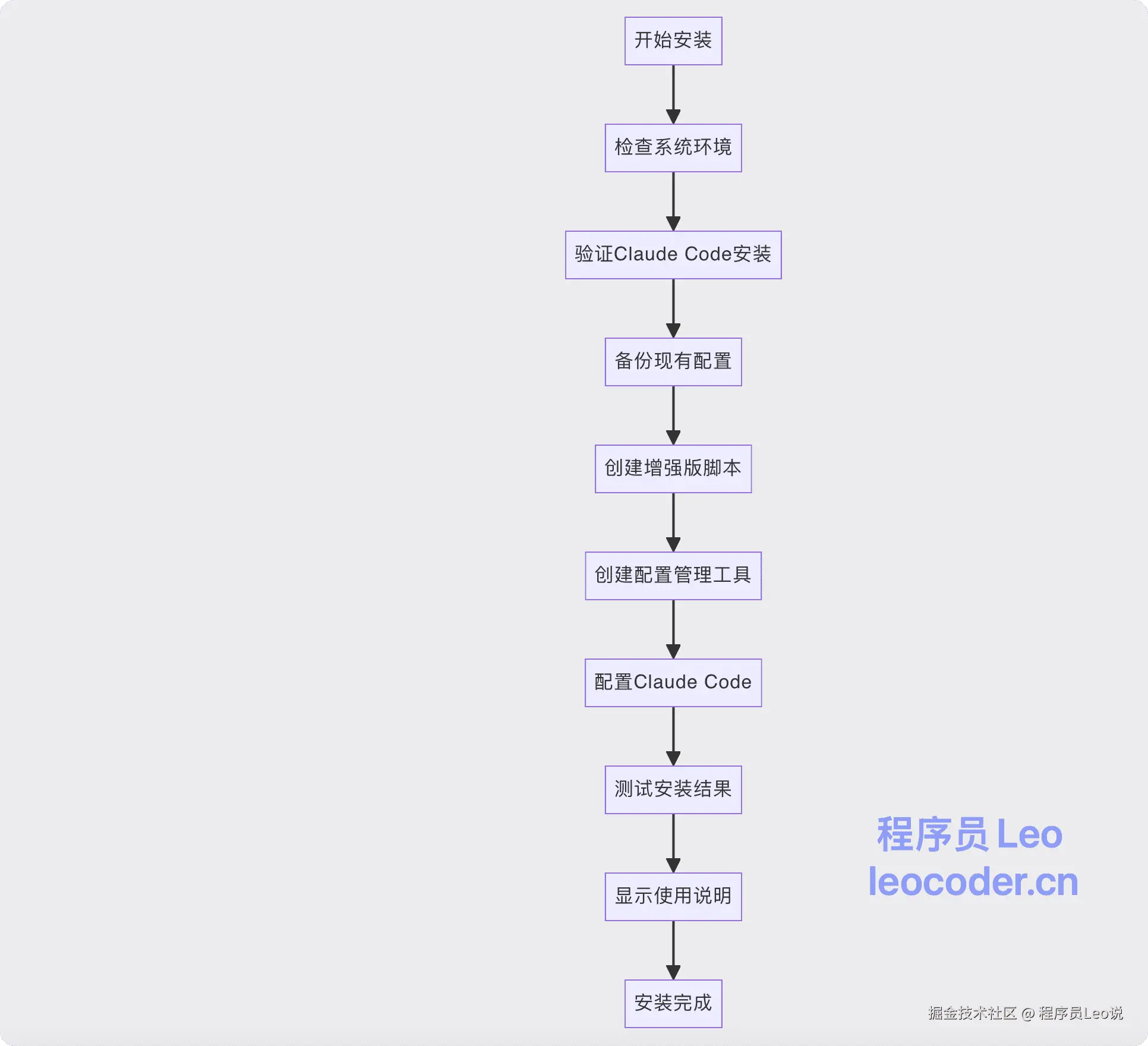
安装时你会看到这样的输出:
erlang
╔══════════════════════════════════════════════════════════════════════════════╗
║ CC-StatusLine 一键安装工具 v1.0.0 ║
║ Claude Code 增强状态栏工具 ║
║ Created by Leo哥 ║
╚══════════════════════════════════════════════════════════════════════════════╝
ℹ️ 检查系统环境...
✅ 系统环境检查完成
ℹ️ 检查 Claude Code 安装状态...
✅ Claude Code 已安装: v1.2.3
ℹ️ 创建配置备份...
✅ 已备份现有配置文件
ℹ️ 创建增强版状态栏脚本...
✅ 增强版状态栏脚本已创建
ℹ️ 创建配置管理脚本...
✅ 配置管理脚本已创建
ℹ️ 配置 Claude Code 状态栏...
✅ Claude Code 配置已完成
ℹ️ 测试安装结果...
✅ 安装测试完成
🎉 CC-StatusLine 安装成功!安装后立即可用的配置管理
安装完成后,你将获得一个强大的配置管理工具,支持以下操作:
🔧 基础配置管理:
bash
# 查看当前配置状态
~/.claude/statusline_config.sh status
# 切换到紧凑模式(推荐日常使用)
~/.claude/statusline_config.sh compact
# 切换到完整模式(推荐演示和调试)
~/.claude/statusline_config.sh full
# 临时禁用状态栏
~/.claude/statusline_config.sh off🧪 功能测试和维护:
bash
# 测试所有功能是否正常
~/.claude/statusline_config.sh test
# 备份当前配置
~/.claude/statusline_config.sh backup
# 恢复最近的备份
~/.claude/statusline_config.sh restore📋 实际效果对比:
紧凑模式效果:

完整模式效果:

一键安装包含的功能
自动安装的状态栏包含以下11项功能:
| 功能图标 | 功能名称 | 描述 |
|---|---|---|
| 📁 | 项目目录 | 显示当前工作目录名称 |
| 📊 | 文件计数 | 统计当前目录下文件数量 |
| 🌳 | Git分支 | 显示当前Git分支名称 |
| 🔢 | 提交计数 | 显示当前分支的提交数量 |
| ↑↓ | 远程状态 | 显示与远程分支的同步状态 |
| 🕐 | 当前时间 | 显示系统当前时间 |
| 🤖 | 模型信息 | 显示Claude模型版本 |
| 🧠 | 上下文状态 | 显示上下文窗口状态 |
| 🌤️ | 天气信息 | 显示当前天气和温度 |
| 💪 | 励志语句 | 随机显示励志文字 |
| 💳 | 今日花费 | 模拟显示API使用成本 |
完整卸载和恢复
安全卸载(推荐):
bash
# 执行卸载命令
./cc-statusline-installer.sh uninstall
# 确认卸载?这将删除所有相关文件 (y/N): y卸载过程包括:
- ✅ 自动备份现有配置到
~/.claude/backups/ - ✅ 重置Claude Code配置为空配置
{} - ✅ 删除状态栏脚本文件
- ✅ 删除配置管理工具
- ✅ 保留所有备份文件和日志
如需重新安装:
bash
# 重新运行安装即可
./cc-statusline-installer.sh install恢复到安装前状态:
bash
# 查看可用备份
ls ~/.claude/backups/
# 手动恢复特定备份
cp ~/.claude/backups/settings_YYYYMMDD_HHMMSS.json ~/.claude/settings.json🤔 思考时间: 看到这里,你觉得一键安装和手动配置各有什么优缺点?如果你是新手,会选择哪种方式?
实战演练:手动搭建增强版状态栏
如果你想深入理解每个功能的实现原理,或者需要自定义特殊功能,建议跟着下面的手动配置流程走一遍。
环境准备
首先确保你有Claude Code的基础环境:
bash
# 检查Claude Code是否安装
claude --version
# 检查配置目录
ls -la ~/.claude/如果看到配置目录,说明环境OK。接下来我们开始搭建。
第一步:创建基础状态栏脚本
我们先创建一个最简单的状态栏脚本,看看效果:
bash
# 创建脚本文件
touch ~/.claude/statusline.sh
chmod +x ~/.claude/statusline.sh编辑脚本内容:
bash
#!/bin/bash
# 基础状态栏脚本
get_directory() {
echo "📁 $(basename "$PWD")"
}
get_current_time() {
echo "🕐 $(date '+%H:%M')"
}
# 主要输出
echo "$(get_directory) | $(get_current_time) | 🤖 Claude Sonnet 4"第二步:配置Claude Code
编辑Claude Code配置文件:
bash
# 编辑配置文件
nano ~/.claude/settings.json添加状态栏配置:
json
{
"statusLine": {
"type": "command",
"command": "~/.claude/statusline.sh",
"padding": 0
}
}💥 Leo哥踩坑实录: 当年我第一次配置的时候,路径写成了相对路径 ./statusline.sh... 结果Claude Code怎么都找不到脚本,我折腾了两小时才发现要用绝对路径! 如果你也遇到"command not found"错误,记住一定要用 ~/.claude/statusline.sh 这样的绝对路径。
第三步:测试基础功能
重启Claude Code,你应该能看到状态栏显示:
📁 项目名 | 🕐 14:32 | 🤖 Claude Sonnet 4如果看到这个显示,恭喜你!基础配置成功了。
🎯 小测试: 根据前面的内容,你能预测一下如果我们要添加Git分支信息,代码会是什么样子吗?
第四步:添加Git分支功能
现在让我们添加Git相关信息:
bash
#!/bin/bash
# 增加Git功能的状态栏脚本
get_directory() {
echo "📁 $(basename "$PWD")"
}
get_git_info() {
if git rev-parse --git-dir > /dev/null 2>&1; then
local branch=$(git branch --show-current 2>/dev/null)
echo "🌳 ${branch:-unknown}"
else
echo "🌳 no-git"
fi
}
get_current_time() {
echo "🕐 $(date '+%H:%M')"
}
# 主要输出
echo "$(get_directory) | $(get_git_info) | $(get_current_time) | 🤖 Claude Sonnet 4"重要提示 :记得给脚本执行权限 chmod +x ~/.claude/statusline.sh
第五步:打造功能完整版
现在我们来创建一个功能超级丰富的增强版脚本。这个脚本包含11项实用功能:
bash
#!/bin/bash
# Claude Code 增强版状态栏脚本
# 功能:目录、文件数、Git、时间、天气、励志、成本等
# === 基础信息功能 ===
get_directory() {
echo "📁 $(basename "$PWD")"
}
get_file_count() {
local file_count=$(find . -maxdepth 1 -type f | wc -l | tr -d ' ')
echo "📊 ${file_count} files"
}
get_current_time() {
echo "🕐 $(date '+%H:%M')"
}
# === Git增强功能 ===
get_git_info() {
if git rev-parse --git-dir > /dev/null 2>&1; then
local branch=$(git branch --show-current 2>/dev/null)
echo "🌳 ${branch:-unknown}"
else
echo "🌳 no-git"
fi
}
get_commit_count() {
if git rev-parse --git-dir > /dev/null 2>&1; then
local count=$(git rev-list --count HEAD 2>/dev/null || echo "0")
echo "🔢 ${count}"
else
echo "🔢 -"
fi
}
get_remote_status() {
if git rev-parse --git-dir > /dev/null 2>&1; then
local remote_info=$(git status -sb 2>/dev/null | head -1)
if [[ $remote_info =~ [ahead\ ([0-9]+)] ]]; then
echo "↑${BASH_REMATCH[1]}"
elif [[ $remote_info =~ [behind\ ([0-9]+)] ]]; then
echo "↓${BASH_REMATCH[1]}"
elif [[ $remote_info =~ [ahead\ ([0-9]+),\ behind\ ([0-9]+)] ]]; then
echo "↑${BASH_REMATCH[1]}↓${BASH_REMATCH[2]}"
else
echo "↑↓ ✓"
fi
else
echo "↑↓ -"
fi
}
# === 个性化功能 ===
get_weather() {
if command -v curl >/dev/null 2>&1; then
local weather=$(curl -s "wttr.in/?format=%t" 2>/dev/null | head -1)
if [ -n "$weather" ] && [ "$weather" != "Unknown location" ]; then
echo "🌤️ $weather"
else
echo "🌤️ N/A"
fi
else
echo "🌤️ N/A"
fi
}
get_motivation() {
local quotes=(
"Keep coding!"
"You got this!"
"Code with passion!"
"Build amazing things!"
"Debug and conquer!"
"Stay focused!"
"Create magic!"
"Push to production!"
"Commit to excellence!"
"Ship it!"
)
local random_index=$((RANDOM % ${#quotes[@]}))
echo "💪 ${quotes[$random_index]}"
}
# === 成本跟踪功能 ===
get_daily_cost() {
# 简化版成本跟踪(可根据实际需求扩展)
local cost_file="$HOME/.claude/daily_cost.tmp"
if [ -f "$cost_file" ]; then
local cost=$(cat "$cost_file")
echo "💳 $${cost}"
else
# 模拟成本计算
local random_cost=$((RANDOM % 500 + 50))
local formatted_cost=$(echo "scale=2; $random_cost/100" | bc 2>/dev/null || echo "1.25")
echo "💳 $${formatted_cost}"
fi
}
get_model_info() {
echo "🤖 Claude Sonnet 4"
}
get_context_info() {
echo "🧠 Context OK"
}
# === 主要输出 ===
# 检查是否为紧凑模式
COMPACT_MODE=${1:-false}
if [ "$COMPACT_MODE" = "compact" ]; then
# 紧凑模式 - 基本信息
echo "$(get_directory) | $(get_git_info) | $(get_current_time) | $(get_model_info)"
else
# 完整模式 - 所有功能
echo "$(get_directory) | $(get_file_count) | $(get_git_info) | $(get_commit_count) | $(get_remote_status) | $(get_current_time) | $(get_model_info) | $(get_context_info) | $(get_weather) | $(get_motivation) | $(get_daily_cost)"
fi保存为 ~/.claude/statusline_enhanced.sh 并给执行权限:
bash
chmod +x ~/.claude/statusline_enhanced.sh第六步:创建配置管理工具
为了方便在不同模式间切换,我们创建一个配置管理脚本:
bash
#!/bin/bash
# statusline_config.sh - 状态栏配置管理工具
SETTINGS_FILE="$HOME/.claude/settings.json"
ENHANCED_SCRIPT="$HOME/.claude/statusline_enhanced.sh"
show_usage() {
echo "🔧 Claude Code StatusLine Configuration"
echo ""
echo "Usage: $0 [mode]"
echo ""
echo "Available modes:"
echo " compact - Single line with essential info"
echo " full - All features in one line"
echo " off - Disable statusline"
echo ""
echo "Current configuration:"
if [ -f "$SETTINGS_FILE" ]; then
grep -A3 "statusLine" "$SETTINGS_FILE" | grep "command" | awk -F'"' '{print " " $4}'
else
echo " No configuration found"
fi
}
set_compact_mode() {
cat > "$SETTINGS_FILE" << EOF
{
"statusLine": {
"type": "command",
"command": "~/.claude/statusline_enhanced.sh compact",
"padding": 0
}
}
EOF
echo "✅ Set to COMPACT mode"
}
set_full_mode() {
cat > "$SETTINGS_FILE" << EOF
{
"statusLine": {
"type": "command",
"command": "~/.claude/statusline_enhanced.sh",
"padding": 0
}
}
EOF
echo "✅ Set to FULL mode"
}
disable_statusline() {
cat > "$SETTINGS_FILE" << EOF
{}
EOF
echo "✅ StatusLine DISABLED"
}
# 主逻辑
case ${1:-help} in
"compact")
set_compact_mode
;;
"full")
set_full_mode
;;
"off"|"disable")
disable_statusline
;;
"help"|*)
show_usage
;;
esac保存为 ~/.claude/statusline_config.sh 并给权限:
bash
chmod +x ~/.claude/statusline_config.sh现在你可以轻松切换模式了:
bash
# 切换到紧凑模式
~/.claude/statusline_config.sh compact
# 切换到完整模式
~/.claude/statusline_config.sh full
# 禁用状态栏
~/.claude/statusline_config.sh off💥 Leo哥踩坑: 配置管理脚本我第一次写的时候,忘记了转义JSON中的双引号... 结果生成的settings.json格式错误,Claude Code直接启动不了! 记住在shell脚本中生成JSON时,要么用单引号包围,要么正确转义双引号。
自定义开发:添加你想要的新功能
功能开发基础框架
想要添加新功能?跟着这个框架走:
bash
# 1. 创建功能函数
get_your_feature() {
# 获取数据的逻辑
local data=$(你的命令或计算逻辑)
# 错误处理
if [ 条件判断 ]; then
echo "🎯 ${data}"
else
echo "🎯 N/A"
fi
}
# 2. 添加到主输出
echo "...其他功能... | $(get_your_feature)"实战案例1:添加Python虚拟环境检测
bash
get_python_env() {
if [ -n "$VIRTUAL_ENV" ]; then
local env_name=$(basename "$VIRTUAL_ENV")
echo "🐍 ${env_name}"
elif [ -f "requirements.txt" ]; then
echo "🐍 requirements"
else
echo "🐍 system"
fi
}实战案例2:添加Node.js项目检测
bash
get_node_info() {
if [ -f "package.json" ]; then
local node_version=$(node --version 2>/dev/null | sed 's/v//')
local pkg_manager="npm"
if [ -f "yarn.lock" ]; then
pkg_manager="yarn"
elif [ -f "pnpm-lock.yaml" ]; then
pkg_manager="pnpm"
fi
echo "📦 Node ${node_version} (${pkg_manager})"
else
echo "📦 N/A"
fi
}实战案例3:添加Docker容器状态
bash
get_docker_status() {
if command -v docker >/dev/null 2>&1; then
local running_containers=$(docker ps --format "table {{.Names}}" 2>/dev/null | wc -l | tr -d ' ')
running_containers=$((running_containers - 1)) # 减去标题行
if [ "$running_containers" -gt 0 ]; then
echo "🐳 ${running_containers} running"
else
echo "🐳 stopped"
fi
else
echo "🐳 N/A"
fi
}🤔 解决思路: 停下来想想,如果你要添加一个显示当前WiFi名称的功能,你会怎么实现?需要调用什么命令?
图标设计原则
选择合适的图标很重要,这里分享几个原则:
- 避免重复 - 不要用已存在的图标
- 语义清晰 - 图标要能表达功能含义
- 视觉统一 - 保持整体风格协调
- 长度适中 - 避免过长影响显示
常用图标参考:
- 开发工具:🔧 ⚙️ 🛠️ ⚡ 🔩
- 状态指示:✅ ❌ ⚠️ ℹ️ 🔄
- 项目类型:📦 🐍 ☕ 🦀 💎
- 系统信息:💾 🖥️ 📊 📈 📉
- 网络相关:🌐 📡 🔗 📶 🛜
性能优化建议
当功能越来越多时,要注意性能:
bash
# 1. 缓存机制
cache_file="/tmp/statusline_cache"
cache_duration=30 # 30秒缓存
get_cached_data() {
if [ -f "$cache_file" ] && [ $(($(date +%s) - $(stat -f %m "$cache_file" 2>/dev/null || echo 0))) -lt $cache_duration ]; then
cat "$cache_file"
else
# 重新获取数据
local data=$(expensive_command)
echo "$data" > "$cache_file"
echo "$data"
fi
}
# 2. 后台执行
get_async_data() {
# 启动后台任务
{
expensive_command > /tmp/async_result &
}
# 返回缓存结果或占位符
if [ -f "/tmp/async_result" ]; then
cat /tmp/async_result
else
echo "⏳ Loading..."
fi
}
# 3. 错误快速返回
get_safe_data() {
timeout 2s your_command 2>/dev/null || echo "⚠️ Timeout"
}Leo哥踩坑经历大分享
坑1:路径问题导致脚本找不到
问题描述:配置了statusLine但没有显示,终端也没报错
踩坑过程 :我当时配置的command是 ./statusline.sh,以为当前目录就是 ~/.claude/,结果Claude Code运行时的工作目录可能不是这个。
解决方案:
json
{
"statusLine": {
"type": "command",
"command": "~/.claude/statusline.sh", // 使用绝对路径
"padding": 0
}
}坑2:脚本没有执行权限
问题描述:显示"Permission denied"错误
踩坑过程:文件创建后忘记给执行权限,这个错误信息还不太明显。
解决方案:
bash
chmod +x ~/.claude/statusline.sh
# 检查权限
ls -la ~/.claude/statusline.sh坑3:网络请求超时导致卡顿
问题描述:添加天气功能后,状态栏显示很慢
踩坑过程:天气API请求没设置超时,网络不好时整个状态栏都卡住。
解决方案:
bash
get_weather() {
if command -v curl >/dev/null 2>&1; then
# 设置2秒超时
local weather=$(timeout 2s curl -s "wttr.in/?format=%t" 2>/dev/null | head -1)
if [ -n "$weather" ] && [ "$weather" != "Unknown location" ]; then
echo "🌤️ $weather"
else
echo "🌤️ N/A"
fi
else
echo "🌤️ N/A"
fi
}进阶优化:让状态栏更加智能
条件显示功能
根据项目类型动态显示相关信息:
bash
get_smart_info() {
# 根据项目类型显示不同信息
if [ -f "package.json" ]; then
echo "$(get_node_info)"
elif [ -f "requirements.txt" ] || [ -f "pyproject.toml" ]; then
echo "$(get_python_env)"
elif [ -f "Cargo.toml" ]; then
echo "🦀 Rust"
elif [ -f "go.mod" ]; then
echo "🐹 Go"
else
echo "📄 Generic"
fi
}主题系统
支持不同的显示主题:
bash
# 主题配置
THEME=${STATUSLINE_THEME:-"default"}
get_themed_output() {
case "$THEME" in
"minimal")
echo "$(get_directory) | $(get_git_info) | $(get_current_time)"
;;
"developer")
echo "$(get_directory) | $(get_git_info) | $(get_smart_info) | $(get_current_time)"
;;
"full")
echo "$(get_directory) | $(get_file_count) | $(get_git_info) | $(get_commit_count) | $(get_remote_status) | $(get_current_time) | $(get_model_info) | $(get_context_info) | $(get_weather) | $(get_motivation) | $(get_daily_cost)"
;;
*)
# 默认主题
echo "$(get_directory) | $(get_git_info) | $(get_current_time) | $(get_model_info)"
;;
esac
}使用方式:
ini
# 设置主题环境变量
export STATUSLINE_THEME="developer"
# 或者在脚本中临时设置
STATUSLINE_THEME="minimal" ~/.claude/statusline_enhanced.sh配置文件支持
创建配置文件 ~/.claude/statusline.conf:
ini
# statusline.conf - 状态栏配置文件
SHOW_FILE_COUNT=true
SHOW_WEATHER=false
SHOW_MOTIVATION=true
SHOW_COST=true
UPDATE_INTERVAL=5
THEME="developer"脚本读取配置:
bash
# 读取配置文件
CONFIG_FILE="$HOME/.claude/statusline.conf"
if [ -f "$CONFIG_FILE" ]; then
source "$CONFIG_FILE"
fi
# 根据配置决定显示内容
build_statusline() {
local parts=()
parts+=("$(get_directory)")
if [ "${SHOW_FILE_COUNT:-true}" = "true" ]; then
parts+=("$(get_file_count)")
fi
parts+=("$(get_git_info)")
if [ "${SHOW_WEATHER:-true}" = "true" ]; then
parts+=("$(get_weather)")
fi
if [ "${SHOW_MOTIVATION:-true}" = "true" ]; then
parts+=("$(get_motivation)")
fi
# 使用 | 连接所有部分
IFS=' | '
echo "${parts[*]}"
}总结
通过这篇文章,我们从零开始搭建了一个功能强大的Claude Code状态栏系统。
最后,如果你在配置过程中遇到问题,或者开发了新的功能特性,欢迎交流讨论。开发路上,互相帮助才能走得更远!
如果这篇文章对你有帮助,欢迎分享给更多需要的小伙伴!